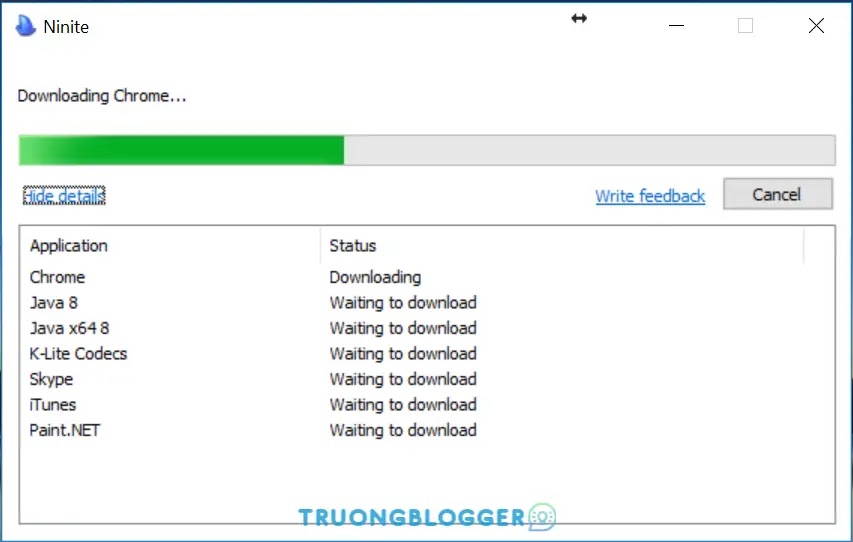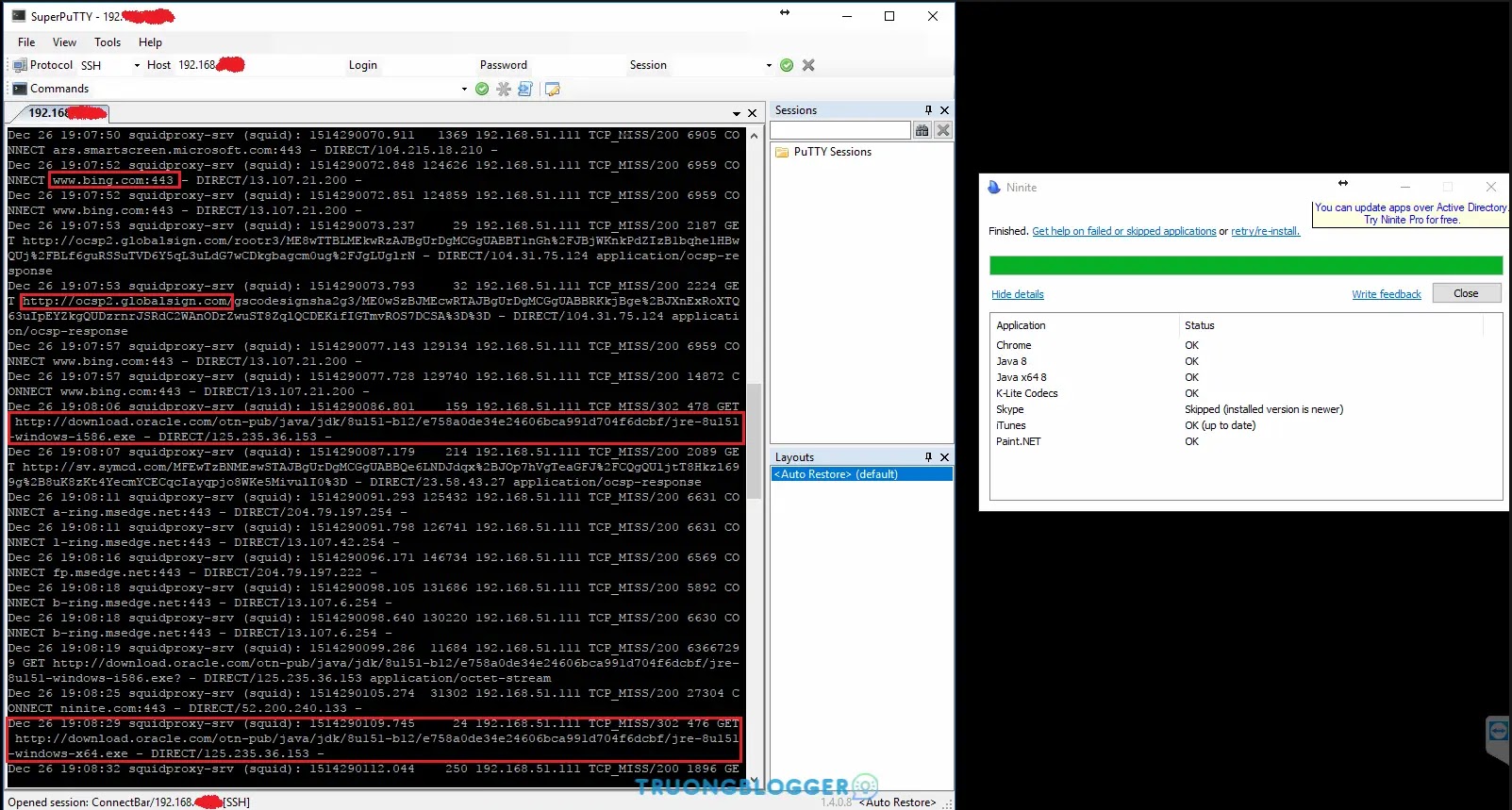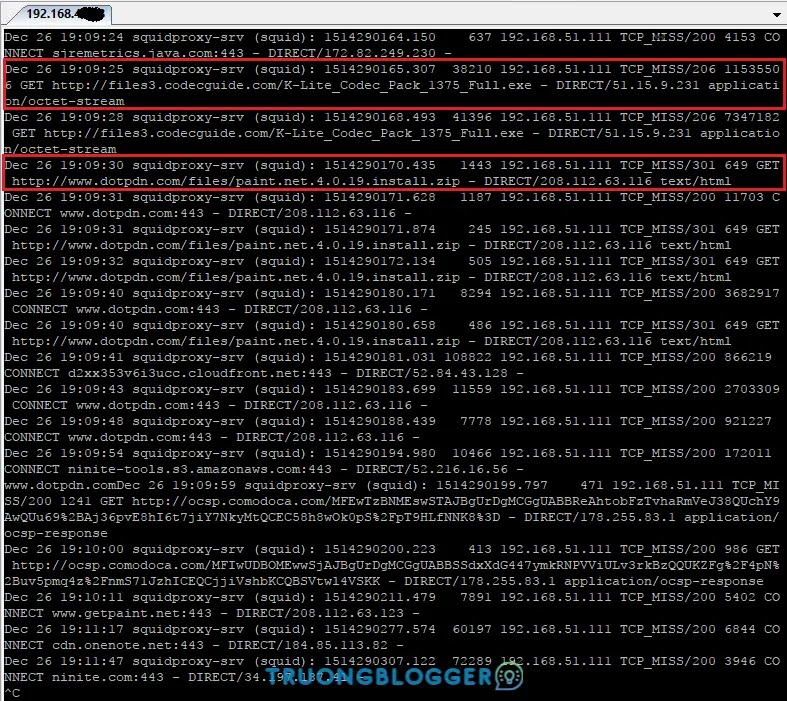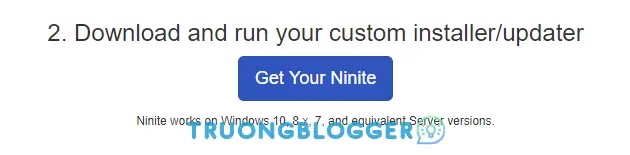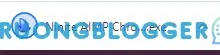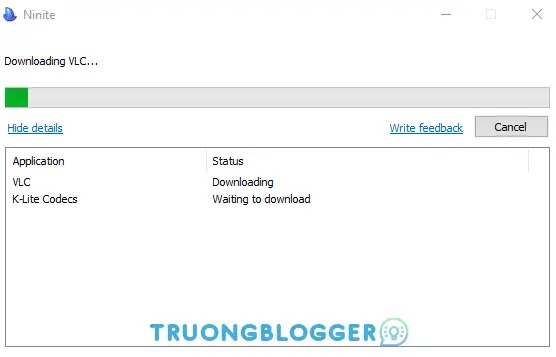Mỗi khi cài mới Windows chắc chắn bạn sẽ mất nhiều thời gian cài phần mềm cơ bản rồi có phải không nào. Mặc dù bạn có thể tải phần mềm về để cài đặt Offline thế nhưng việc này cũng tốn rất nhiều thời gian chờ đợi và click chuột. Giờ đây có một tiện ích sẽ thay thế bạn làm tất cả các công việc trên với chỉ 1 click chuột cực kỳ an toàn và tiện dụng. Tiện tích đó là Ninite, trong bài viết dưới đây TruongBlogger sẽ hướng dẫn các bạn cách cài phần mềm tự động bằng Ninite giúp chúng ta có thể tiết kiệm được thời gian nhé.
{tocify} $title={Nội dung bài viết}
Ninite là gì?
Ninite là một ứng dụng trực tuyến cho phép người dùng lựa chọn các phần mềm cần cài đặt và cài đặt các phần mềm này chỉ với 1 click duy nhất.
Ninite cung cấp rất nhiều phần mềm được sắp xếp thành các chuyên mục dễ dàng cho người dùng lựa chọn. Các mục chính bao gồm Web Browsers (trình duyệt), Messaging, Media (phần mềm nghe nhạc, xem phim), Imaging (phần mềm duyệt ảnh), Document (ứng dụng văn phòng), Security (bảo mât), các thư viện Runtimes, Online Storage...
Xem thêm: Tổng hợp các phần mềm cần thiết sau khi cài đặt Windows
Thay vì phải tự tìm và cài đặt từng phần mềm một giờ đây với Ninite bạn người dùng chỉ cần lựa chọn những phần mềm cần thiết trên máy tính, sau đó nhấn vào Get Installer và việc còn lại cứ để Ninite lo.
Ninite có bảo mật không có an toàn không?
Ninite rất bảo mật và an toàn, việc của ninite đó truy cập vào từng trang chủ của từng phần mềm người sử dụng chọn, tải về bản mới nhất của phần mềm và cài đặt nó vào máy tính do đó Ninite được đánh giá rất cao về mặt bảo mật.
Trong quá trình làm việc của Ninite, monitor và phân tích hành vi làm việc của nó. Mời các bạn xem tham khảo ảnh trực tiếp dưới đây:
Ninite tải và cài đặt các app, nó sẽ lấy link từ chính trang chủ của các ứng dụng đó.
Ví dụ: bing.com, ocracle.com, getpaint.net...
Ngoài ra, Ninite hỗ trợ người dùng lờ đi hầu hết yêu cầu cài đặt Toolbars cũng như các đường link giới thiệu phần mềm vì vậy sử dụng ninite là cực kỳ an toàn bạn nhé.
Hướng dẫn cách cài phần mềm tự động bằng Ninite
Bước 1: Truy cập vào trang chủ của Ninite {getButton} $text={Trang chủ Ninite} $icon={link} $color={#8e44ad}
Bước 2: Chọn những phần mềm bạn muốn cài đặt bằng vào máy tính bằng cách tích vào ô vuông đằng trước phần mềm đó.
Bước 3: Sau đó nhấn vào nút Get Your Ninite. Ngay sau đó sẽ được tải về máy.
Bước 4: Chạy file này để tự động cài đặt phần mềm.
Cửa sổ Ninite sẽ hiển thị cho phép bạn có thể xem tiến trình cài đặt được đến đâu.
Kết luận
Tóm lại Ninite thực sự là ứng dụng cực kỳ hữu ích và tiện lợi. Hy vọng với hướng dẫn cách cài phần mềm tự động bằng Ninite trên đây sẽ giúp các bạn sẽ tiết kiệm được rất nhiều thời gian. Chúc các bạn thành công.